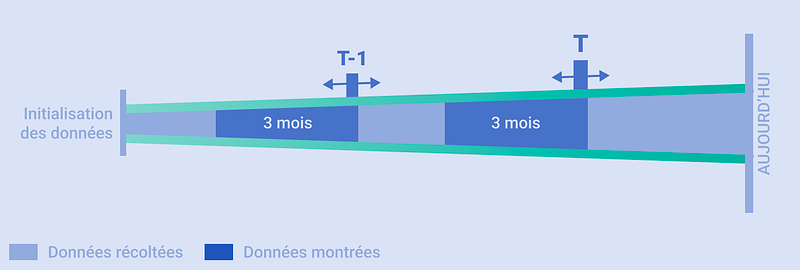13 - Suivez l'évolution de vos données grâce à la Vue d'ensemble
La page "Vue d'ensemble" des contacts vous permet de comparer vos statistiques dans le temps et par rapport à votre secteur
À noter : La V3.1 de la Vue d'Ensemble, centrée sur l'historisation, est sortie en Juin 2022 après une V3.0 sortie en février 2022. 👉 Vous pouvez voir la présentation de la Vue d'Ensemble V3.0
Comment contrôler votre Vue d'Ensemble
1. Filtrer selon le niveau de fidélité
La Fidélité est le centre de l'expérience Arenametrix et la Pyramide d'engagement le reflète bien. Les contacts y sont répartis en 5 niveaux d’engagement selon leur fidélité et leurs dépenses.
Lorsque vous cliquez sur une barre de la pyramide, tous les blocs adaptent leurs statistiques et leurs couleurs à la communauté d'engagement sélectionnée. Les barres de la pyramide fonctionnent comme des filtres vous permettant d'affiner votre compréhension de chaque communauté d'engagement.
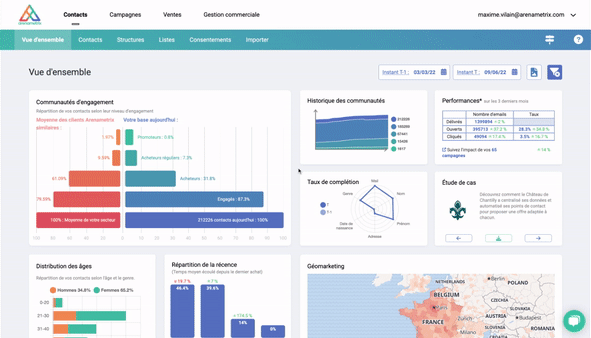
2. Contrôler les différentes temporalités via deux variables : L'Instant T et l'Instant T-1.
La Vue d'Ensemble se met à jour tous les matins vers 9h, il y a donc un set de données récolté par jour. Vous pouvez voir en bas de la page la date de la dernière mise à jour.
En modifiant l'instant T et T-1, vous pouvez donc consulter et comparer les différents set de données.
Il y a deux types de données présentes sur la Vue d’Ensemble :
- Les données simples indiquant la valeur d’une donnée à un instant T.
- Les données cumulées indiquant le nombre d’événements intervenus pendant les 3 mois précédant l’instant T. Cette durée de 3 mois est fixe pour avoir des données comparables.
Ensuite, vous pouvez manipuler la Vue d'ensemble via deux variables : L'Instant T et l'Instant T-1.
Vous pouvez donc afficher votre Vue d’Ensemble telle qu’elle était à un instant T dans le passé et la comparer à un 2nd jeu de données à un instant T-1 via les indicateurs d’évolution.
Vous pouvez ainsi voir des versions antérieures de votre Vue d'Ensemble et les comparer entre elles, vous permettant de réaliser des études longitudinales sur vos audiences et sur vos ventes.
En modifiant l'Instant T, vous pouvez voir votre Vue d'Ensemble telle qu'elle était à cet instant précis, avec les données récoltées les 3 mois précédant.
En paramétrant l'Instant T-1, vous pouvez choisir un 2nd jeu de donnée à laquelle sera comparé votre Vue d'Ensemble via les indicateurs d'évolutions.
⚡ L’Instant T pour changer de jeu de données :
Par défaut, l’instant T est logiquement paramétré sur le jour-même, mais vous pouvez maintenant le modifier pour afficher votre Vue d’Ensemble telle qu’elle était à un instant T dans le passé et donc visualiser un autre jeu de données.
Évidemment, vous ne pouvez pas définir l’instant T sur une date précédant l’initialisation des données, soit l’instant où l’on a commencé à récolter les données de votre Vue d’Ensemble.
⏳ L’Instant T-1 et les indicateurs d’évolution :
L’Instant T-1 vous permet de choisir un 2nd jeu de données à laquelle sera comparée la majorité des données de la Vue d’Ensemble via les indicateurs d’évolution. Ceux-ci peuvent montrer un écart ou une variation entre la donnée à l’instant T et la donnée à l’instant T-1. La donnée est verte lorsqu'elle augmente et rouge quand elle diminue. Attention, il peut donc arriver que ce soit positif qu'une donnée soit rouge.
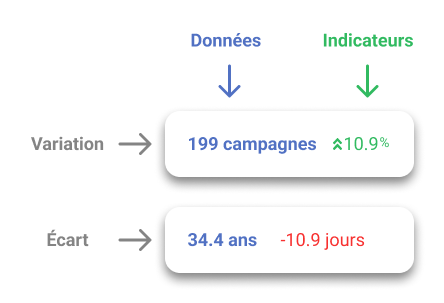
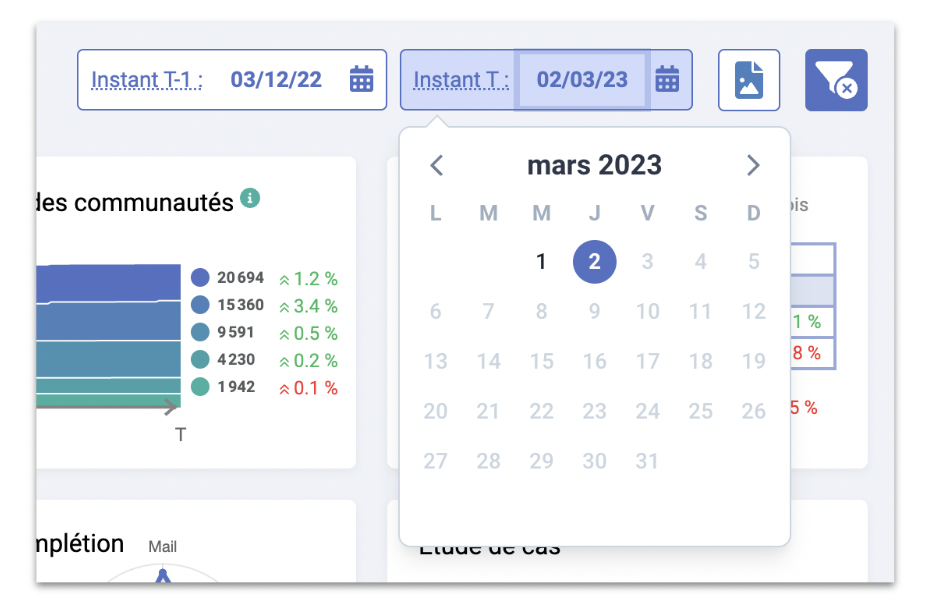
Voici comment sont calculés ces 2 types d’indicateurs d’évolution :
Écart = VT - VT1
Variation = ((VT -VT1) / VT1) x 100
Sachant que :
VT = valeur de la donnée à l’instant T,
VT1 = valeur de la donnée à l’instant T-1
Présentation bloc par bloc :
Le bloc [Communautés d'engagement] permet de voir la répartition de vos contacts dans les différentes communautés. C'est une pyramide cumulative, c'est-à-dire que tous les Acheteurs réguliers sont des Acheteurs, et ainsi de suite. La Pyramide a deux faces qui vous permettent de vous comparer à votre secteur.
- La partie droite de la Pyramide, qui va de bleu à vert, correspond à vos publics et vous donne une vision claire de vos communautés d'engagement. Les barres sont cliquables et peuvent servir de filtres.
- La partie gauche de la Pyramide, qui va de rouge à orange, montre les statistiques de votre secteur de référence tel que défini dans vos paramètres. Les chiffres sont issus de nos bases de données client anonymisées.

Le Bloc [Historique des communautés] pour suivre l'évolution des effectifs de vos communautés d'engagement. Le graphique montre uniquement les communautés sélectionnées par la pyramide, ce qui vous permet de les regarder en détail, même si ces dernières font moins de 5%.
En survolant les courbes, vous verrez les détails des données pour chaque dates.
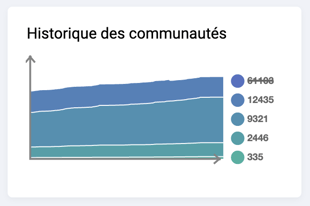
Le Bloc [Performances] remonte les performances de vos campagnes marketing lors des 3 derniers mois, ainsi que leur évolution par rapport à la période précédente.
L’évolution est toujours affichée en pourcentage, donc si j’ai une évolution de 10% sur un taux de 22%, cela voudra dire que j’avais 20% il y a 3 mois, et non 12%.
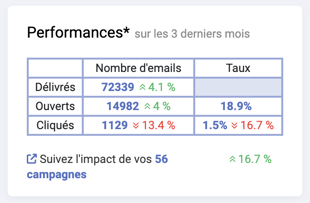
Le Bloc [Taux de Complétion] Pour contrôler le niveau de qualification de vos contacts à l'instant T et à l'instant T-1. Le radar n'affiche pas les données de 0 à 100%, mais du taux le plus faible constaté au taux le plus élevé.
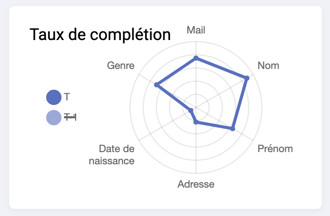
Le Bloc [Distribution des âges] vous montre la structure de vos communautés selon le genre et l’âge et vous permet ainsi de savoir à quelle génération ils appartiennent et donc d’en deviner leurs attentes. Notez toutefois que la pertinence de ce graphique dépend de la qualité de vos données.

Le bloc [Comportement d’achat] s'appuie sur la récence, soit le nombre de jours moyen depuis le dernier achat. Cela vous permet d’observer les habitudes de fréquentation de vos contacts.

Le bloc [Panier moyen] vous montre 3 statistiques clés : le nombre de paniers lors des 3 derniers mois, ainsi que le Volume et la Valeur des paniers de vos contacts.
Le volume vous permet de connaître le nombre de produits par achat et la valeur permet d’avoir la dépense moyenne par achat.

Le bloc [Geomarketing] vous permet de voir rapidement la répartition géographique de vos contacts et d'estimer vos zones de chalandises pour mettre en place des campagnes géolocalisées. Le découpage se fait selon la norme “NUTS3”, ou “Nomenclature des unités territoriales statistiques de niveau 3”, et qui correspond aux départements pour la France.
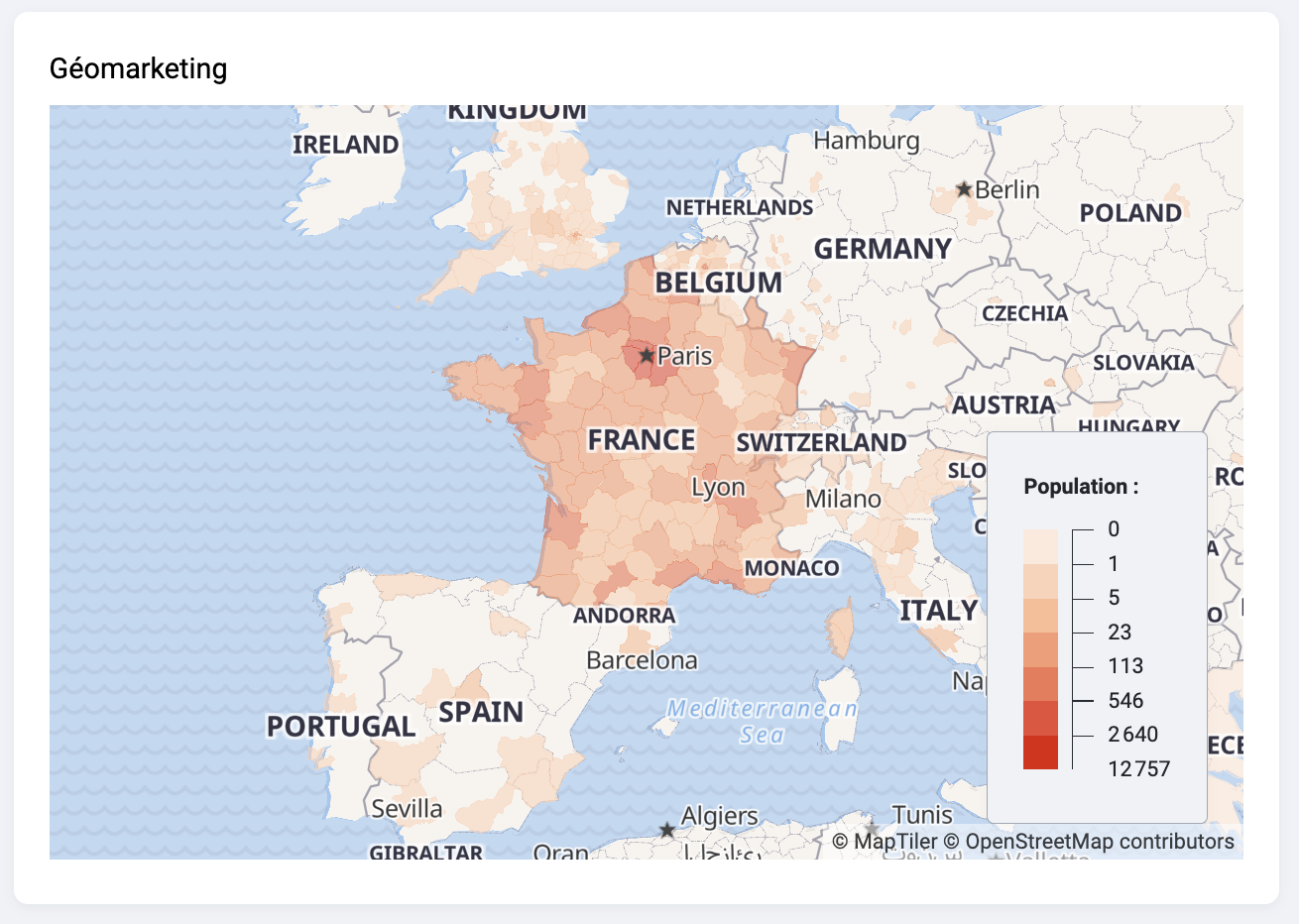
Conclusion :
Cette page a pour vocation de vous donner une Vue d’ensemble au quotidien de l’évolution de votre base de contacts. Pour rentrer davantage dans les détails, vous pourrez toujours consulter les autres pages d’Arenametrix.
Tous nos contenus :
1 - Comment créer une liste statique dynamique ?
2 - Comment créer, modifier et manipuler mes contacts ?
3 - Comment importer des fichiers ?
4 - Comment créer une alerte sur les ventes ?
5 - Comment analyser une liste de contacts ?
6 - Comment gérer mes structures et étiquettes ?
7 - Comment créer une campagne emailing
8 - Comment créer une campagne SMS ?
9 - Comment créer un formulaire d'inscription ?
10 - Comment paramétrer son compte emailing ?
11 - Comment blacklister et déblacklister un contact manuellement ?
12 - Paramétrer et envoyer sa campagne (nouvel éditeur drag & drop)